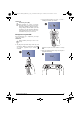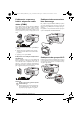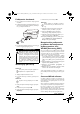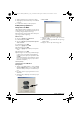User manual
18 Philips · HDP16x0TV
Podłączenie słuchawek
1 Przed podłączeniem słuchawek obniżyć głośność
urządzenia.
2 Podłączyć słuchawki do gniazda słuchawkowego pro-
jektora. Głośnik urządzenia wyłącza się automatycz-
nie po podłączeniu słuchawek.
3 Po podłączeniu zwiększać głośność do momentu, gdy
zostanie osiągnięty wymagany poziom.
WiFiDisplay (Miracast)
1 Włączyć urządzenie klawiszem on/off.
2 Po ekranie startowym, na ekranie pojawia się menu
główne.
3 Należy skorzystać z klawiszy nawigacji, aby wybrać
APPs.
4 Potwierdzenie przez wciśnięcie .
5 Należy skorzystać z klawiszy nawigacji, aby wybrać
WifiDisplay.
6 Potwierdzenie przez wciśnięcie .
7 Podłączyć urządzenie zewnętrzne (smartfon lub
tablet) do tej samej sieci WiFi, co projektor.
8 Wybrać na WifiDisplay aplikacji urządzenia
zewnętrznego nazwę podłączenia projektora.
9 Podłączyć urządzenie (smartfon lub tablet) do pro-
jektora, wówczas ukaże się Łączenie.
10 W aplikacji WifiDisplay projektora, pokażą się wia-
domości Invitation to connect, Decline lub
Accept, należy wybrać Accept.
Bezpośrednie podłączenie
projektora do komputera z
wykorzystaniem sieci
WLAN (Streaming WiFi)
Za pomocą aplikacji ScreeneoWLink można podłączyć
projektor do komputera lub laptopa poprzez sieć bez
-
przewodową. W tym celu oba urządzenia muszą być
połączone z tą samą siecią bezprzewodową.
1 Na swoim komputerze zainstalować aplikację
ScreeneoWlink, która zostanie zapisana w folderze
pobierania. Można ją pobrać za pomocą karty SD lub
USB ze strony: APPs_explorer_internal flash_Dow
-
nload.
2 Połączyć urządzenie z siecią bezprzewodową (Sieć
bezprzewodowa (WLAN) na str. 22).
3 Otworzyć ScreeneoWLink (przeglądarka) na
swoim komputerze.
4 Kliknąć ikonę ScreeneoWLink w obszarze powiad-
omień w celu otworzenia okna managera.
Teraż można wyszukać projektor w sieci (szukać pro-
jektora WIFI) i uruchomić projekcję (Uruchom projek-
cję).
ScreeneoWLink software
Umożliwia podłączenie projektora do komputera sta-
cjonarnego lub laptopa poprzez sieć przewodową bądź
bezprzewodową oraz wykorzystanie Screeneo jako
ekranu komputera.
Aby to osiągnąć, oba urządzenia muszą być podłączone
do tej samej sieci przewodowej lub bezprzewodowej.
Na twoim projektorze musi zostać zainstalowane
mikrooprogramowanie Screeneo wersja 1.20.
Sprawdź wersję mikrooprogramowania zainstalowa-
nego na twoim projektorze, wchodząc w menu Usta-
wienia> Obsługa > Wersja mikrooprogramowania.
NIEBEZPIECZEŃSTWO
!
Niebezpieczeństwo uszkodzenia słuchu!
Urządzenia nie należy używać przez dłuższy
czas przy ustawionym wysokim poziomem
głośności – w szczególności w razie używania
słuchawek. W przeciwnym przypadku może
wystąpić uszkodzenie słuchu. Przed podłącze
-
niem słuchawek obniżyć głośność urządzenia.
Po podłączeniu zwiększać głośność do
momentu, gdy zostanie osiągnięty wymagany
poziom.
Wskazówka
Z tej funkcji można korzystać wyłącznie na
urządzeniach z certyfikatem Miracast.
Wskazówka
Projektor musi być podłączony do sieci WiFi.
PHILIPS
Wskazówka
Nazwę używaną w identyfikacji projektora
można zmienić za pośrednictwem menu Set
-
ting.
Screeneo_User-Manual_HDP16x0_TV_PL_253637294-A.book Page 18 Vendredi, 13. février 2015 10:21 10